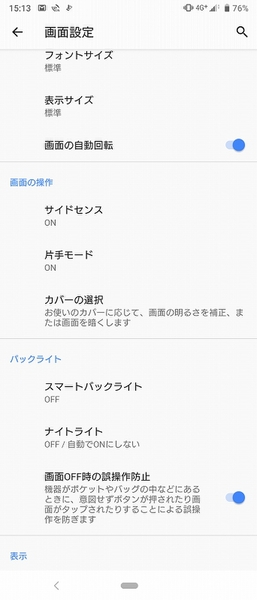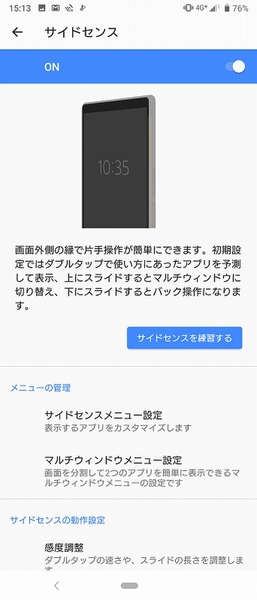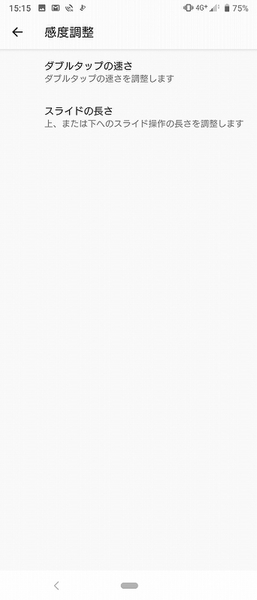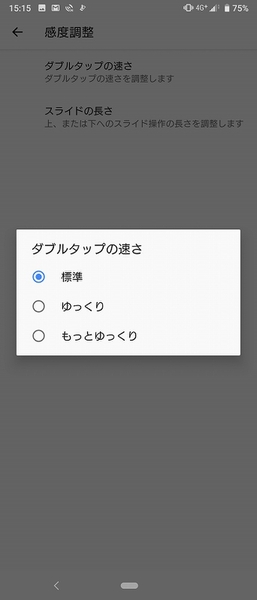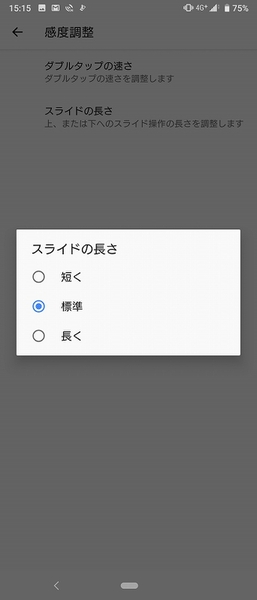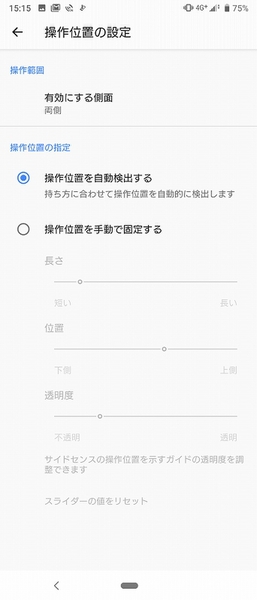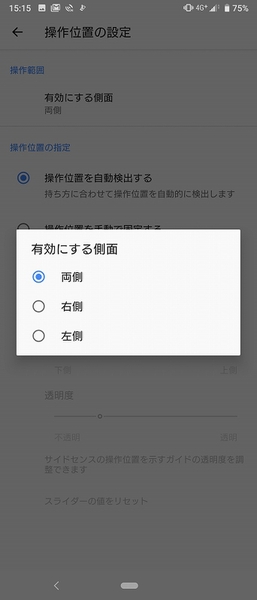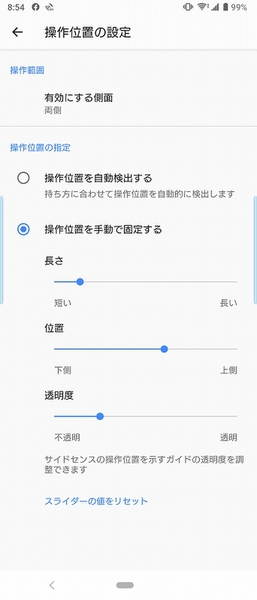サイドセンスを自分の手に合わせて調節しよう
Xperia XZ3以降のモデルでは、端末の操作方法として「サイドセンス」が搭載されています。本体を片手で握った状態で親指を使い側面をタップしたりなぞったりすることで、メニューを呼び出したりアプリの起動が可能です。
ですが、ユーザーの手の大きさや握る位置によっては、サイドセンスの反応が悪くて使いにくいことも。そんなときは自分の使い方に合わせて設定でカスタマイズしておきましょう。まずは設定から「画面設定」→「詳細設定」へとアクセスし、「サイドセンス」をタップします。
サイドセンスの反応などを管理するのは「感度調整」と「操作位置の設定」です。「感度調整」では「ダブルタップの速さ」を「標準」「ゆっくり」「もっとゆっくり」の3段階から選択可能。さらに「スライドの長さ」も「短く」「標準」「長く」の3つから選べます。
「操作位置の設定」ではサイドセンスを「有効にする側面」や操作位置の指定ができます。サイドセンスは標準では「有効にする側面」が両側に設定されていますが、左右どちらかに限定可能です。
操作位置の指定は、標準では持ち方に合わせて自動で検出するようになっていますが、「操作位置を手動で固定する」にすると、サイドセンスが有効な範囲を「長さ」と「位置」で調整可能。設定はスライドバーを動かすだけなので簡単です。
あとは実際にサイドセンスを使いながら「感度調整」と「操作位置の設定」を調整していけば、利用しやすい反応にカスタマイズできるはずです。
※Xperia 1(SO-03L)/Android 9で検証しました。

この連載の記事
-
第201回
デジタル
Android 10のイースターエッグ「ピクロス」をXperiaでプレイ! -
第200回
デジタル
流れている音楽をXperiaに聴かせて検索する方法 -
第199回
デジタル
Xperiaの「Game enhancer」でアプリ画面を録画する方法 -
第198回
デジタル
スマホをPCのウェブカメラとしてSkypeやZoomでのビデオ会議に使う -
第197回
デジタル
スマホのホーム画面からワンタップで目的のウェブサイトを開く -
第196回
デジタル
睡眠前にスマホで聞いている音楽を自動で消す -
第195回
デジタル
スマホのフォントの種類とサイズを変更して印象をガラリと変える -
第194回
デジタル
アラームからGoogleアシスタントと連携して天気やニュースを流す -
第193回
デジタル
Xperiaのサイドセンスをアイコンから起動しよう! -
第192回
デジタル
スマホのシャッターを押さずに自動でセルフィーの撮影をする! -
第191回
デジタル
フォルダーを作成してスマホのホーム画面をスッキリさせる - この連載の一覧へ